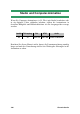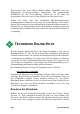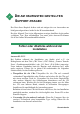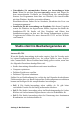Operation Manual
Anhang C: Bei Problemen 295
• Unterbinden Sie automatisches Starten von Anwendungen beim
Start: Wenn Sie mit dem Programm msconfig vertraut sind, folgen Sie
dem entsprechenden Verfahren zur Deaktivierung des automatischen
Startens von Programmen beim Start von Windows, die einen Konflikt
mit dem Windows Installer verursachen können.
Einzelheiten hierzu finden Sie im Abschnitt „Bearbeiten der Liste von
Autostartprogrammen“.
• Installieren Sie die Anwendung von Festplatte: Bei diesem Vorgehen
starten Sie Windows im abgesicherten Modus, kopieren den Inhalt der
Installations-CD für Studio auf Ihre Festplatte und führen den
Installationsvorgang von dort aus. Die letzten Informationen zu dieser
Vorgehensweise finden Sie unter Antwort-ID 13122 auf der Website
von Pinnacle.
Studio stürzt im Bearbeitungsmodus ab
Antwort-ID 6786
Wenn die Studio-Anwendung nicht mehr reagiert, liegt die Ursache meist
bei einem Konfigurationsfehler bzw. bei einem Fehler in einer Projekt-
oder Content-Datei. Dieses Problem kann häufig gelöst werden, wenn eine
der folgenden Prozeduren durchgeführt wird:
• Studio-Anwendung deinstallieren und erneut installieren.
• Computer optimieren.
• Defektes Projekt neu erstellen.
• Defekten Clip erneut aufnehmen.
Stellen Sie zur Problemlösung fest, welche der im Folgenden beschriebenen
Fehlerursachen den von Ihnen festgestellten Fehlersymptomen am nächsten
kommt und befolgen Sie die entsprechenden Anweisungen:
• Fall 1: Die Studio-Anwendung stürzt wahllos ab. Es gibt keine
ersichtliche Ursache für die häufig auftretenden Abstürze.
• Fall 2: Die Studio-Anwendung stürzt im Bearbeitungsmodus bei jedem
Klicken auf ein bestimmtes Registerfenster oder eine Schaltfläche ab.
• Fall 3: Die Studio-Anwendung stürzt bei Umsetzung einer bestimmten
Kombination von Arbeitsschritten ab.